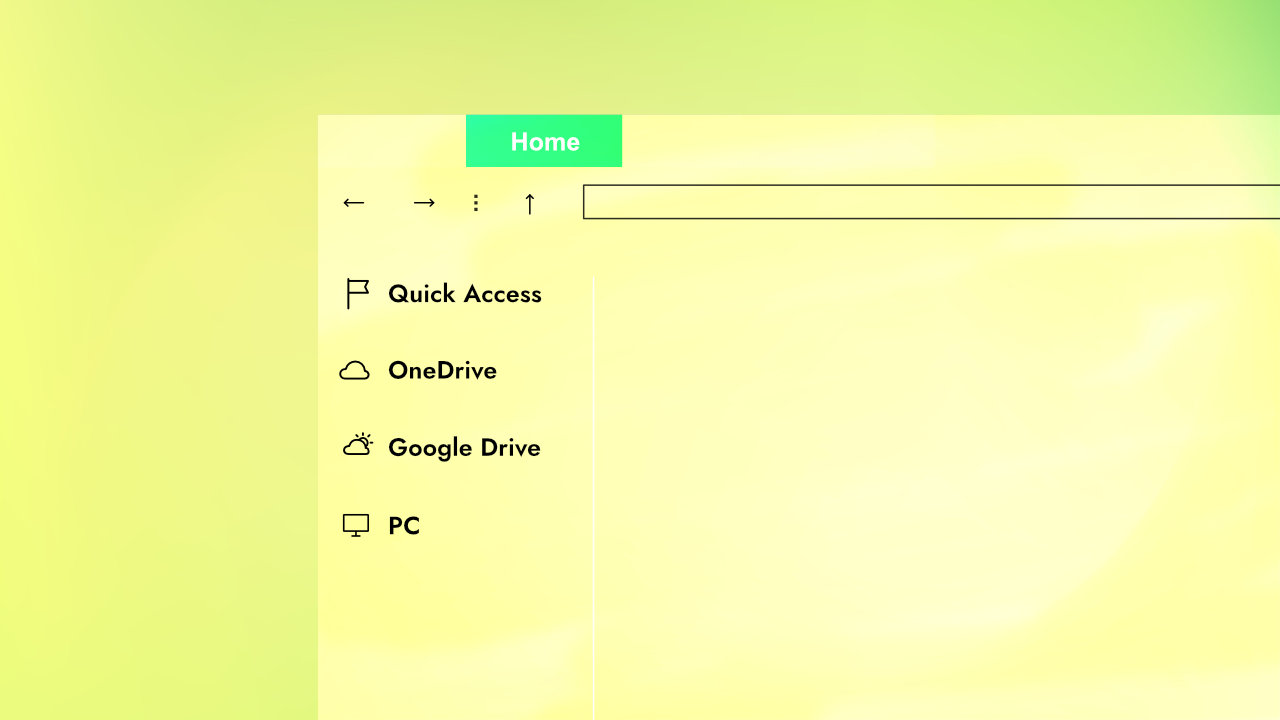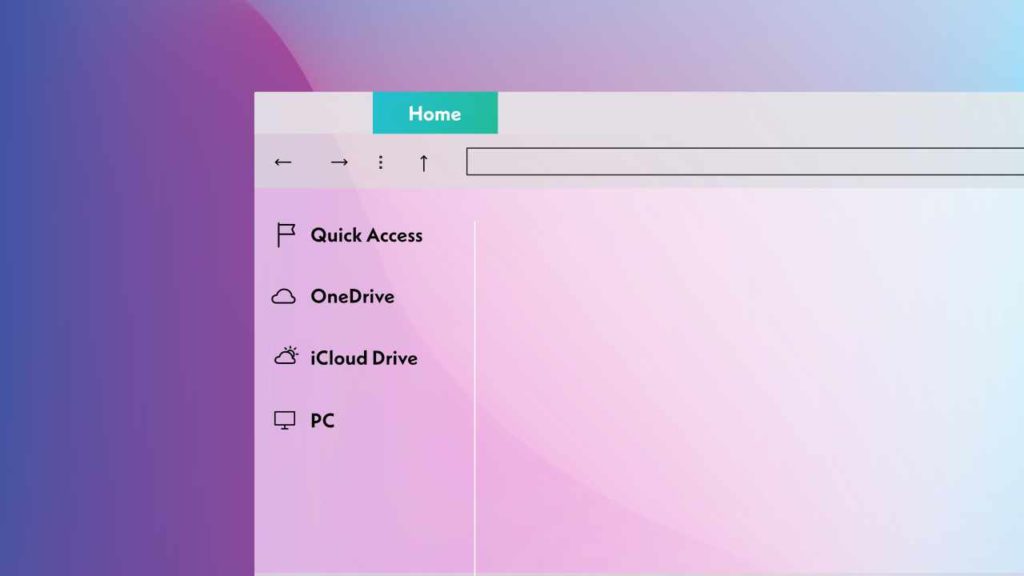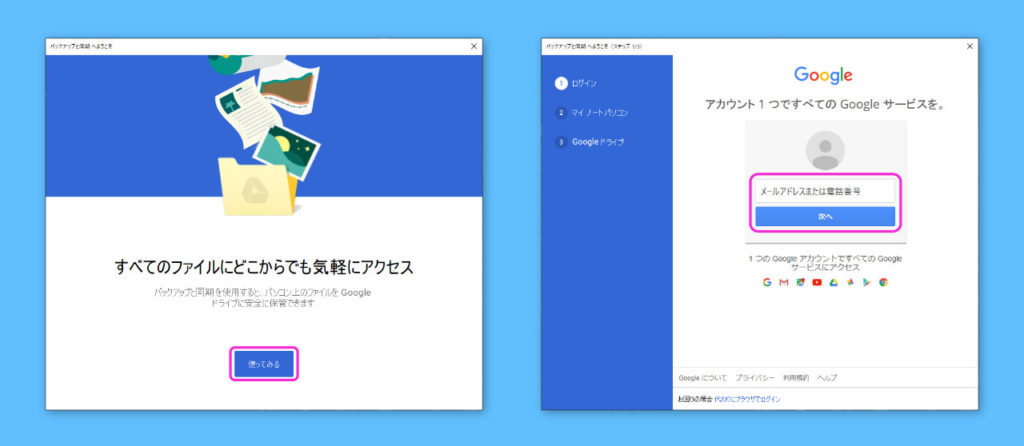OneDriveの最大の利点はエクスプローラーで使えること!
しかし、実はOneDriveだけのものではないんです!iCloudやGoogle Driveでもエクスプローラーから使えるようにする方法があるのです。
ということで今回はGoogle Drive編です。やっていきましょう!
iCloud編はこちら
バックアップと同期をダウンロード&インストール
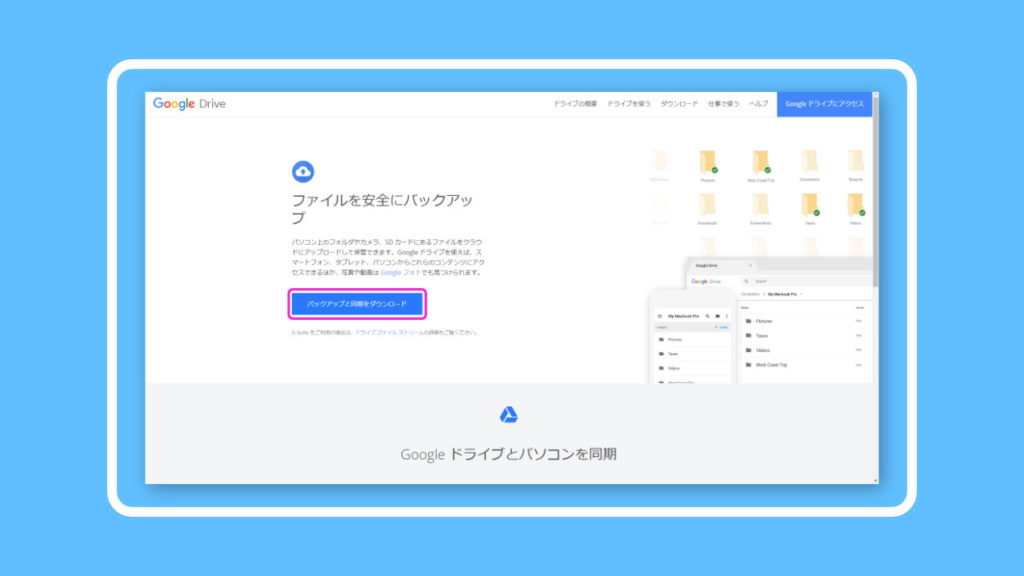
こちらからバックアップと同期をダウンロードしてインストールします。
設定
インストールすると左の画面がでてくるので「使ってみる」をクリック。
ログイン画面がでてくるので、連携させたいGoogleアカウントでログインします。
マイノートパソコンの画面では、最初はデスクトップ、ドキュメント、画像全てにチェックが入っていますが、全て外して次へを押してください。
次の画面はそのままで次へをクリック
余談ですが、iCloud for windowsはまんまOneDriveのようにエクスプローラーにショートカットを作成するのですが、Google Driveは少し様相が違います。
Google Driveの方はショートカットを作るというより、PC内のあるファイルを自動的にGoogle Driveにアップロードする。というものになっています。同じようなことですが、どんなフォルダでも指定できる分、Google Driveのほうが使い方に幅がありますね。
完了!
これで準備は完了です。エクスプローラーを開いて、クイックアクセスにGoogle ドライブが追加されていれば成功です。
OneDriveやiCloud Driveのように独立したライブラリが作られるわけではない点は注意です。
まとめ
Google DriveはOneDrive以上に皆さん使っているかと思います。エクスプローラーで使えるようになればその利便性は天元突破。
あぁ…ますますOneDriveの存在感ががが
Office365契約しちゃう?